Cara Menyematkan Formulir Google di WordPress
Diterbitkan: 2018-03-04Pernahkah Anda bertanya-tanya bagaimana Anda bisa menyematkan formulir Google di situs WordPress Anda alih-alih plugin? Nah, ini adalah proses yang sangat mudah untuk menambahkan formulir Google di situs WordPress dan memiliki lebih banyak fungsi daripada plugin formulir biasa.
Jika Anda menjual produk atau layanan secara online, maka Anda harus mengambil umpan balik/saran dari pelanggan Anda untuk meningkatkan kualitas produk Anda dan menambahkan fitur. Untuk ini, Anda memerlukan formulir survei atau formulir umpan balik. Lebih dari itu, jika Anda menginginkan formulir pendaftaran atau formulir undangan lainnya, maka Anda harus memerlukan plugin WordPress untuk itu.
Tetapi sebelum Anda menginstal plugin formulir WordPress, Anda harus mencoba Google form . Formulir Google jauh lebih baik daripada plugin formulir WordPress lainnya. Formulir Google mudah digunakan dan Anda dapat membuat semua jenis formulir tanpa batasan apa pun.
Mengapa Anda Harus Menggunakan Google Formulir?
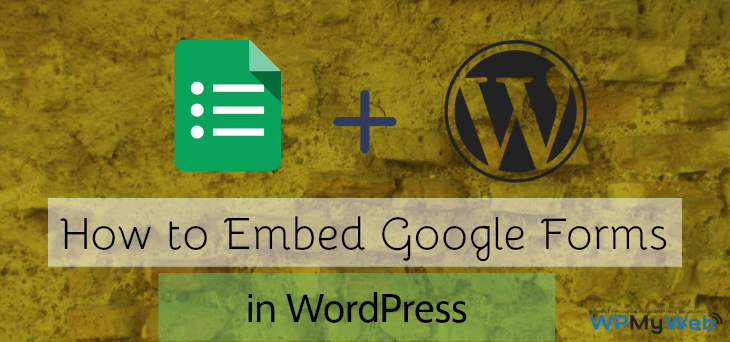
Google form adalah perangkat lunak berbasis web gratis yang ditawarkan oleh Google. Dengan menggunakan formulir Google, Anda dapat dengan mudah membuat survei online, kuis, formulir pendaftaran, dan dapat menyematkan ke situs WordPress Anda dan bahkan Anda dapat membagikannya ke beberapa situs Anda.
Formulir Google mudah dibuat dan memiliki banyak opsi penyesuaian daripada plugin formulir WordPress. Beberapa fitur hebat dari formulir Google adalah:
- Anda dapat membuat survei online, formulir pendaftaran, kuis, polling online, dll.
- Anda dapat membuat teks kustom, paragraf, opsi pilihan ganda, dan kotak centang.
- Menggunakan fungsi drag & drop, Anda dapat dengan mudah mengatur pertanyaan.
- Banyak bentuk template yang tersedia.
- Anda dapat mengumpulkan email untuk pelanggan buletin.
- Anda dapat menggunakan add-on mereka untuk fitur yang lebih canggih.
- Dan banyak lagi.
Dalam tutorial ini, saya menunjukkan cara Menyematkan Google Forms di situs WordPress Anda. Ada dua cara Anda dapat menambahkan formulir Google ke situs web Anda:
- Anda dapat langsung membuat formulir google dan menyematkannya ke situs WordPress Anda dan Anda tidak memerlukan plugin apa pun untuk itu.
- Anda dapat menambahkan formulir google ke situs web Anda menggunakan plugin.
Bagaimana cara menyematkan formulir Google di WordPress?
Mengintegrasikan formulir Google ke WordPress sangat mudah. Jika Anda sudah memiliki akun Gmail, maka Anda hanya perlu masuk dan masuk ke formulir Google . Google Formulir dapat membantu untuk opsi formulir sederhana, tetapi jika Anda ingin membuat formulir yang lebih kompleks, yang memiliki logika bersyarat, integrasi pembayaran, dll. Anda dapat melihat alternatif Google Formulir ini .
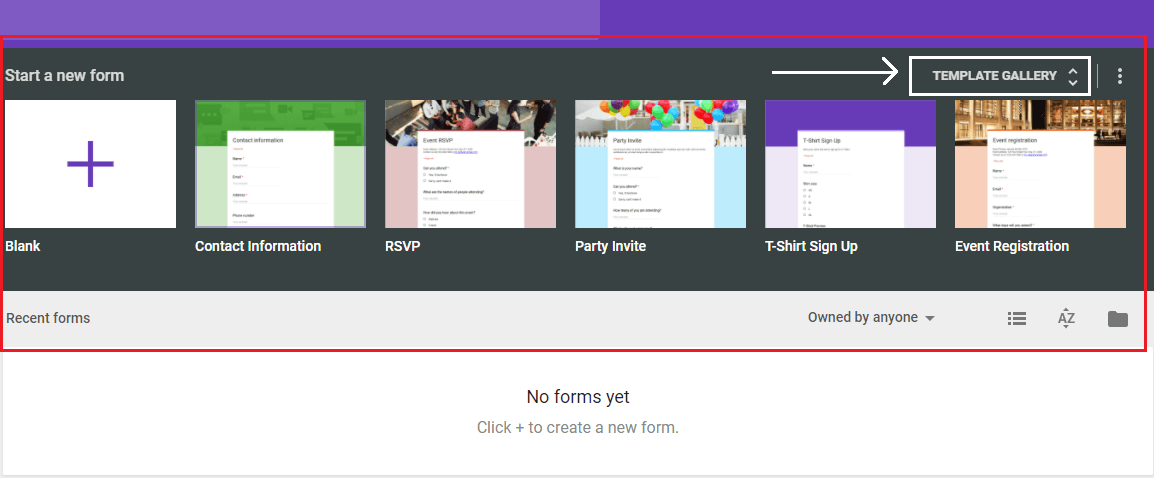
Setelah membuka halaman formulir Google, Anda harus memilih templat formulir dari sana. Ada beberapa jenis formulir yang tersedia misalnya formulir kontak, undangan pesta, pendaftaran acara, kuis dll. Itu adalah formulir umum yang paling banyak digunakan. Jika Anda ingin melihat lebih banyak templat formulir Google, klik tombol panah tarik-turun yang diperlihatkan dalam gambar itu.
Sekarang klik pada template apa pun yang ingin Anda gunakan untuk formulir Anda. Untuk membuat formulir Google, pertama, berikan judul formulir dan deskripsi, lalu mulai tambahkan bidang formulir. Secara default, Anda akan melihat satu-satunya bidang pertanyaan nama, email, dan nomor telepon. Untuk menambahkan pertanyaan baru, klik tombol plus. Ada banyak opsi formulir yang tersedia. Anda juga dapat menambahkan gambar dan video ke formulir Google dan dapat membagi formulir berdasarkan pilihan Anda.
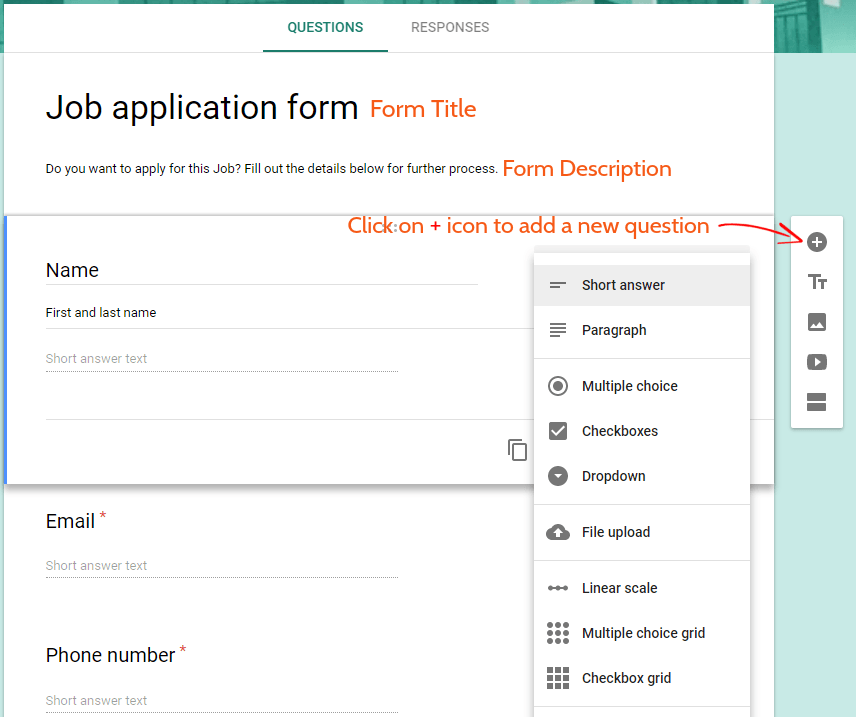
Formulir ini memiliki fitur seret dan lepas bawaan. Jika Anda ingin memindahkan pertanyaan ke atas atau ke bawah, cukup seret pertanyaan dan letakkan di mana saja dalam formulir. Jika Anda ingin mengedit pertanyaan, cukup klik kiri dan edit.
Mengubah Latar Belakang Formulir Google
Setiap formulir Google dilengkapi dengan tema default dan warna latar belakang. Jika Anda ingin mengubah latar belakang formulir Google, klik Palet Warna dan pilih tema. Ada banyak tema yang tersedia untuk digunakan atau Anda dapat menggunakan foto Anda sendiri.
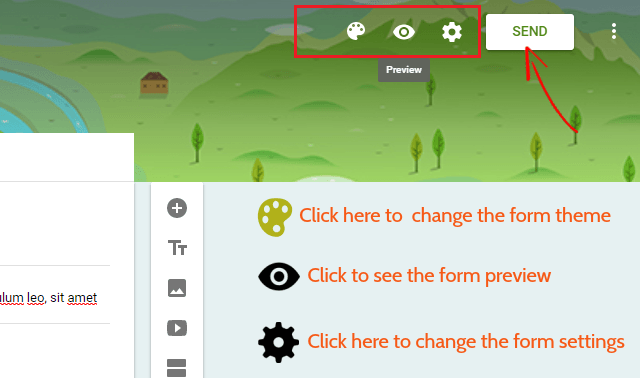
Setelah Anda selesai mengedit formulir, klik tombol Kirim untuk mendapatkan kode sematan.
Setelah mengklik tombol kirim , kotak popup akan muncul. Dari sana Anda perlu mengklik opsi embed dan Anda dapat mengedit ukuran formulir. Secara default, ukuran formulir adalah 760 PX/ 500 PX dan Anda dapat mengubah ukuran formulir jika diinginkan. Sekarang klik pada link untuk menyalin kode embed.
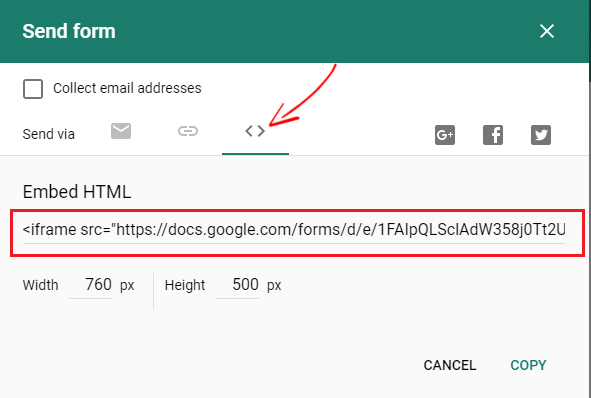
Sekarang Anda perlu masuk ke dasbor admin WordPress Anda. Anda dapat menambahkan formulir Google di mana saja di situs web Anda yaitu halaman, posting, header dan footer. Untuk menyematkan formulir Google di halaman WordPress Anda, buka Halaman> Tambahkan baru dan beralih ke editor teks . Kemudian cukup tempel kode di sana.
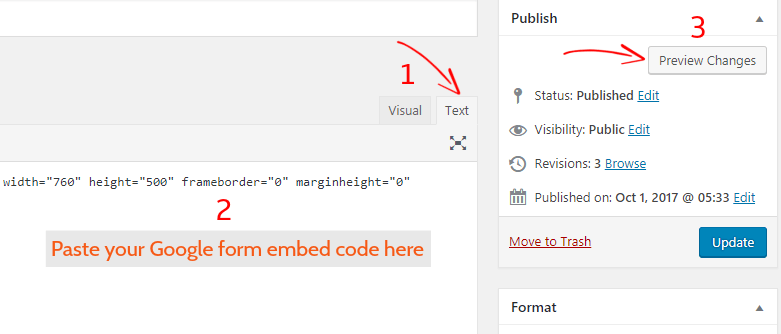
Sekarang klik Terbitkan untuk menyimpan perubahan dan Anda dapat melihat pratinjau formulir dengan mengklik Pratinjau Perubahan untuk melihat Google menyematkan formulir di WordPress.
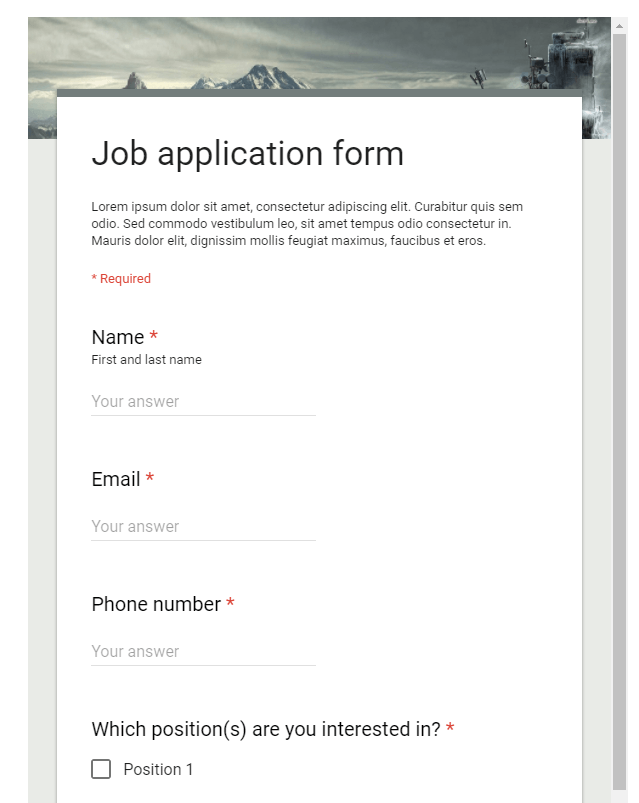
Sekarang Anda telah berhasil menyematkan formulir Google di situs WordPress Anda.
Tetapi masalahnya dengan hanya menyematkan kode ke situs WordPress Anda bahwa formulir Google hadir dengan tema gaya default dan tidak sesuai dengan tema WordPress Anda. Selain itu, Anda tidak dapat menyesuaikan formulir sesuai keinginan.
Jadi inilah plugin WordPress Google Forms. Dengan menggunakan plugin itu, Anda akan dapat menyesuaikan formulir ini dan Anda dapat membawa formulir Google Anda ke tingkat berikutnya.
Jadi mari kita lihat cara menambahkan formulir Google ke situs WordPress menggunakan plugin.
Cara Mengintegrasikan formulir Google ke WordPress Menggunakan Plugin
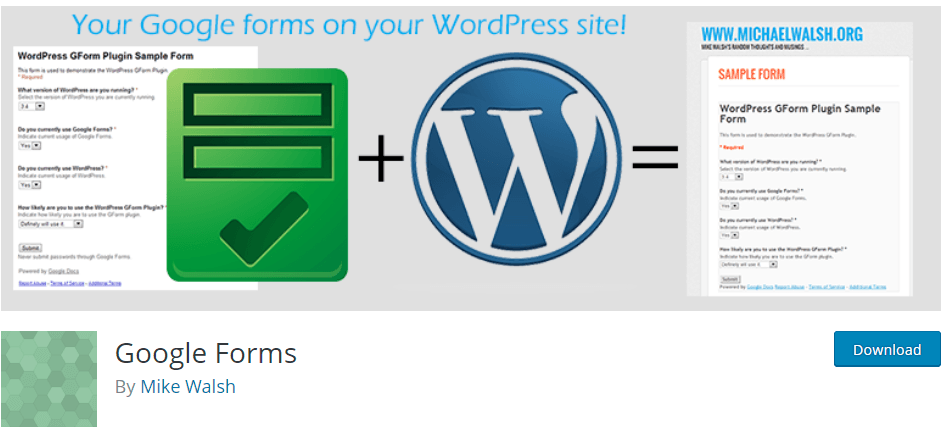
Google Forms adalah plugin WordPress yang sangat sederhana yang mengambil formulir Google yang diterbitkan menggunakan posting kustom WordPress atau kode pendek. Plugin ini pertama-tama menghapus HTML rapper Google dan kemudian menjadikannya sebagai bentuk HTML di halaman atau postingan Anda. Plugin ini menambahkan lebih banyak opsi tambahan yang diperlukan untuk formulir Anda, misalnya:
- Anda dapat menambahkan Google Captcha ke formulir Anda untuk mencegah pengiriman formulir spam
- Anda dapat membagi formulir menjadi kolom
- Setelah pengiriman formulir, itu akan mengirim email ke pengguna
- Anda dapat menambahkan URL halaman konfirmasi khusus
- Anda dapat menggunakan CSS khusus untuk formulir
- dan banyak lagi…
Untuk menggunakan plugin ini, pertama-tama unduh plugin Google Forms WordPress dan instal. Setelah mengaktifkannya, Anda dapat melihat opsi Google Forms di dashboard admin WordPress Anda.

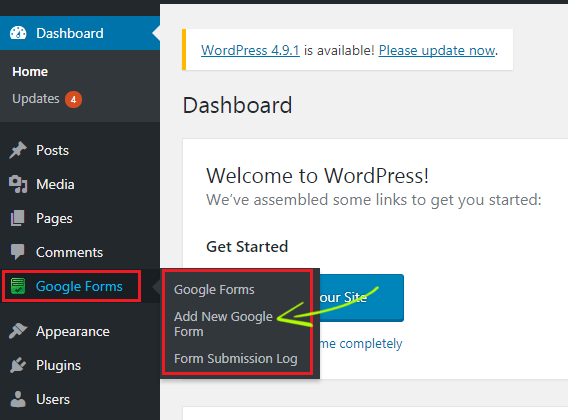
Kemudian klik Tambahkan Formulir Google Baru untuk menyematkan formulir Google yang sudah jadi di situs WordPress Anda. Jika Anda sudah membuat formulir, lalu klik formulir Google untuk melihat formulir yang telah Anda buat.
Untuk menggunakan formulir Google versi lama, pertama, pilih formulir Anda dan klik tombol “?” ikon tanda tanya dan pilih Kembali ke Formulir Lama .
Jangan panik. Formulir Anda akan tetap sama, hanya akan beralih ke formulir versi yang lebih lama. Sekarang Anda dapat menambahkan formulir Google ke situs WordPress Anda.
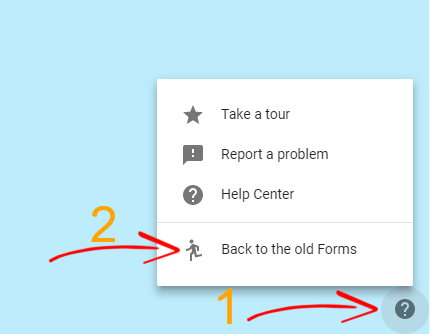
Dari sana, klik tombol Kirim Formulir seperti yang Anda lakukan untuk versi Google formulir yang lebih baru. Setelah mengkliknya, Anda akan mendapatkan tautan yang dapat dibagikan tetapi jangan klik sematkan.
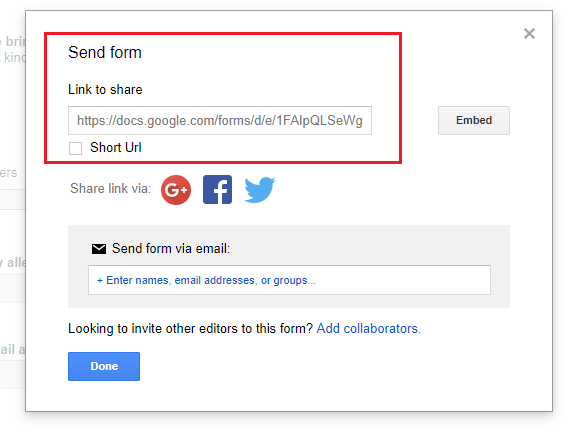
Sekarang cukup salin URL dan kembali ke dasbor admin WordPress tempat Anda tinggalkan. Buka Google Formulir> Tambahkan Formulir Google Baru .
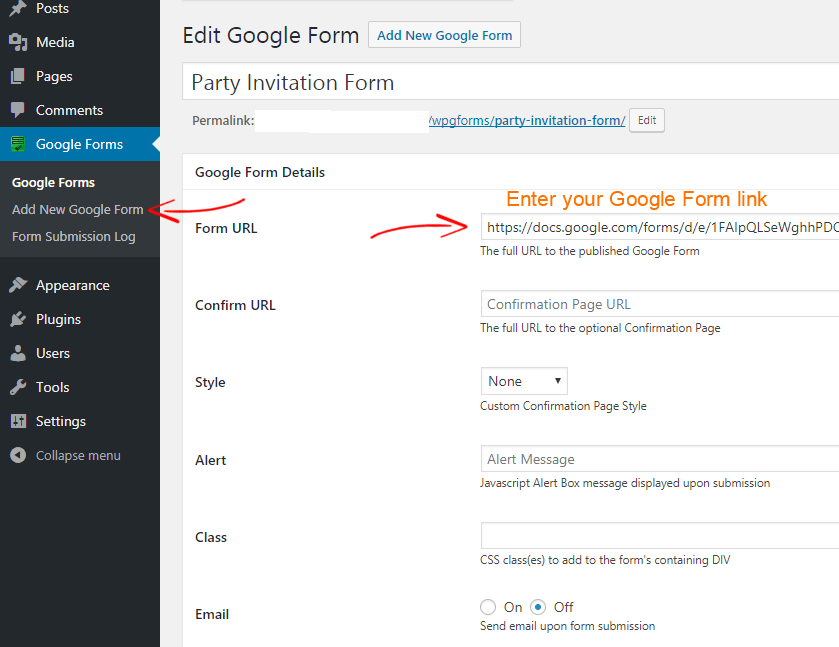
Di bidang URL formulir, masukkan tautan formulir Google Anda yang baru saja Anda buat menggunakan formulir Google lama. Kemudian klik Publish untuk menyimpan pengaturan.
Selanjutnya, Anda juga dapat menambahkan URL Konfirmasi opsional. Bisa berupa halaman konfirmasi atau halaman terima kasih sesuai keinginan. Dengan menambahkan URL halaman di kolom Konfirmasi URL, pengguna akan diarahkan ke halaman tersebut setelah berhasil mengisi formulir Google ini di situs Anda.
Untuk atribut gaya halaman konfirmasi kustom, Anda dapat menentukan bagaimana halaman konfirmasi akan ditampilkan. Anda dapat mengaturnya ke None , Redirect atau AJAX . Jika Anda menyetel ke none, maka itu tidak akan mengarahkan Anda ke halaman mana pun dan jika Anda menyetelnya ke Redirect, maka itu akan mengarahkan Anda ke halaman Redirect URL setelah mengirimkan formulir.
Menerbitkan Formulir Google di Situs WordPress Anda
Sekarang Anda telah menyematkan formulir Google ke situs WordPress Anda, sekarang saatnya untuk mempublikasikannya. Hal yang baik tentang formulir Google adalah Anda tidak perlu menyalin URL formulir Google, Anda dapat langsung menambahkan formulir Google ke situs WordPress Anda dengan menggunakan kode pendek. Setelah Anda membuat formulir Google dan menyematkannya ke situs WordPress Anda, buka formulir Google dari dasbor WordPress Anda. Di sana Anda akan melihat berapa banyak formulir yang telah Anda buat. Misalnya, saya telah membuat Formulir Undangan Pesta dan saya akan menambahkannya ke situs saya.
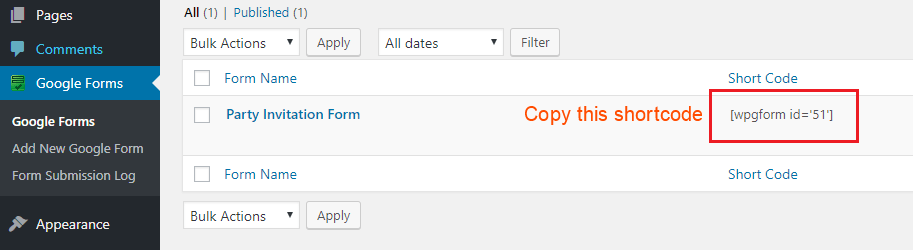
Untuk menambahkan formulir Google di situs WordPress Anda, salin kode pendek ini dan tempel di mana saja di halaman atau posting Anda.
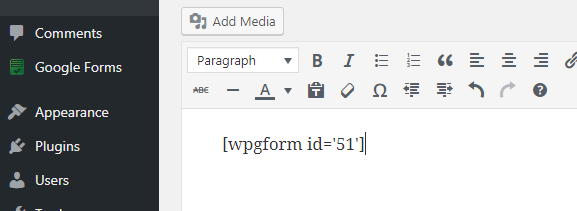
Sekarang Anda dapat melihat halaman Anda untuk memeriksa seperti apa bentuknya. Jika Anda lupa menambahkan pertanyaan apa pun ke formulir Google Anda atau perlu mengubahnya, Anda dapat melakukannya dengan mengedit formulir Google asli. Mari kita lihat seperti apa bentuknya.
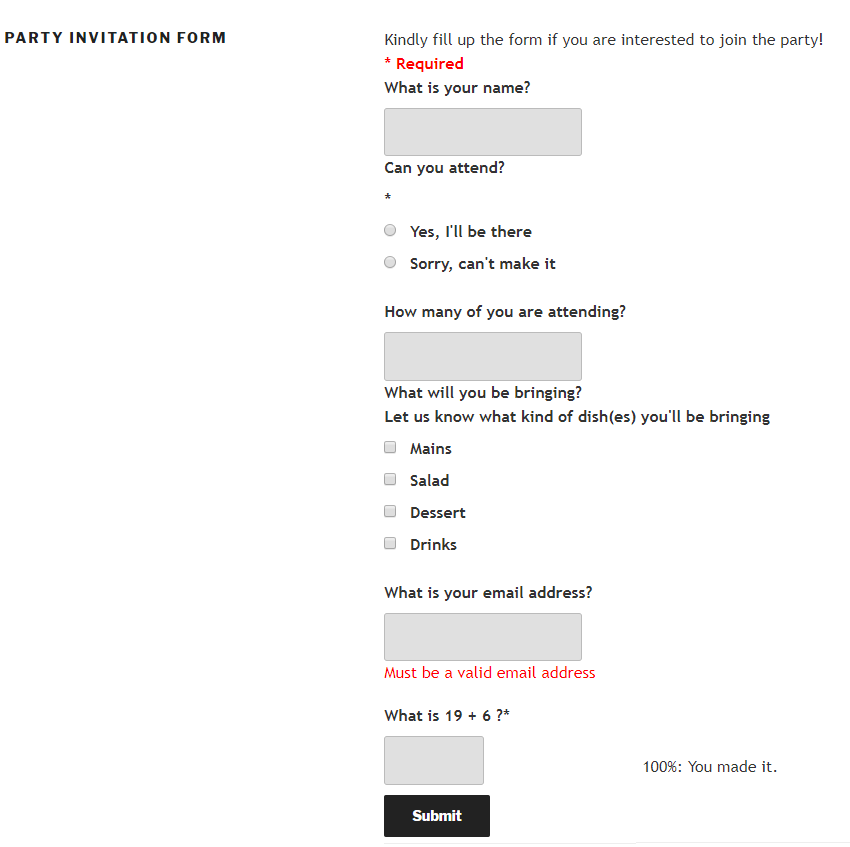
Cara Melihat dan Mengelola Tanggapan Formulir Google
Setelah berhasil menambahkan formulir Google di situs WordPress Anda, Anda mungkin bertanya-tanya bagaimana cara melihat tanggapan formulir. Nah, itu sangat mudah. Pertama, Anda harus membuka formulir Google yang saat ini Anda gunakan di situs WordPress Anda dan kemudian klik formulir tersebut.
Jika Anda menggunakan formulir Google lama, Anda dapat melihat respons formulir dari bilah menu atas.
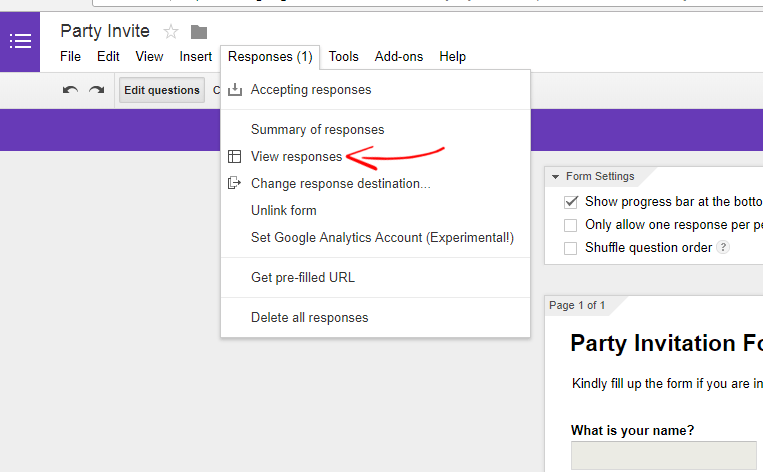
Setelah masuk ke formulir Anda, klik Tanggapan> Lihat Tanggapan untuk memeriksa siapa yang telah menanggapi formulir Anda. Respons formulir akan ditampilkan di Google Spreadsheets. Dari sana, Anda dapat melihat tanggapan orang terhadap formulir Anda. Berikut adalah contoh tanggapan “Formulir Undangan Pesta” yang saya gunakan. Jika Anda ingin mengunduh lembar tanggapan, Anda dapat mengunduh dengan membuka File> Unduh sebagai.. .
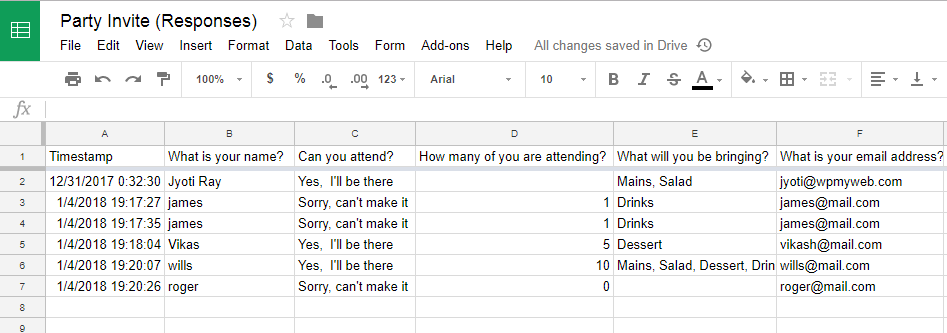
Jika Anda ingin mengubah tujuan respons formulir, Anda cukup mengubahnya dengan membuka Responses> Change Response Destination dan membuat Spreadsheet baru. Ini adalah fitur yang sangat berguna jika Anda ingin mengikuti survei atau sejenisnya setiap bulan, Anda dapat membuat Spreadsheet baru setiap bulan dan Anda akan menerima tanggapan di Spreadsheet terpisah.
Anda juga dapat melihat Ringkasan tanggapan dengan membuka Tanggapan> Rangkuman tanggapan . Opsi ini akan menampilkan statistik formulir Anda.
Jika Anda tidak ingin lagi menerima tanggapan formulir, Anda dapat menonaktifkan formulir dan tidak akan terlihat oleh pengguna.
Kesimpulan
Dari pengalaman pribadi saya, saya dapat mengatakan bahwa formulir Google jauh lebih baik daripada plugin formulir WordPress lainnya. Sebagian besar plugin formulir WordPress hadir dengan fitur terbatas dan untuk memperluas fungsi apa pun, Anda perlu membeli paket addons tetapi Anda dapat menggunakan opsi tersebut secara gratis dengan formulir Google. Selain itu, formulir Google tidak hanya digunakan sebagai formulir kontak tetapi juga formulir survei online, formulir undangan, formulir kuis, dll.
Hanya perlu beberapa menit untuk menyematkan formulir Google di WordPress dan Anda dapat menggunakannya tanpa batasan apa pun.
Saya harap tutorial ini membantu Anda menyematkan formulir Google di situs WordPress Anda. Jika Anda mengalami masalah dengan menambahkan formulir Google di situs WordPress Anda, silakan tinggalkan komentar di bawah.
Artikel terkait,
- 7 Plugin Google Analytics Terbaik untuk WordPress
- Cara Mengatur Bilah Pemberitahuan Cookie di WordPress
*Posting ini mungkin memiliki tautan afiliasi, yang berarti saya mungkin menerima sedikit biaya jika Anda memilih untuk membeli melalui tautan saya (tanpa biaya tambahan untuk Anda). Ini membantu kami untuk menjaga WPMyWeb tetap aktif dan terkini. Terima kasih jika Anda menggunakan tautan kami, kami sangat menghargainya! Belajarlah lagi.
